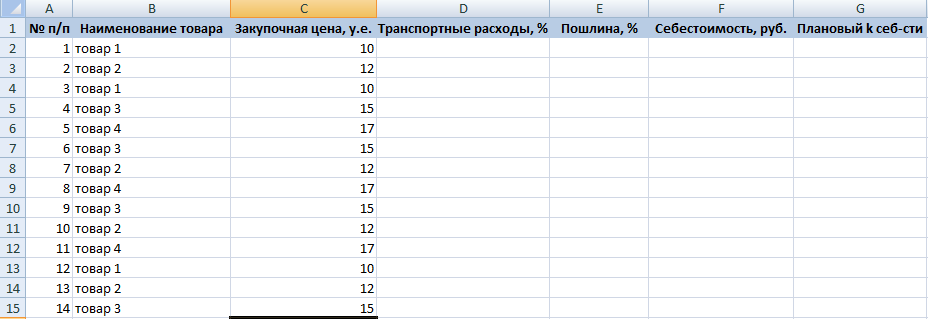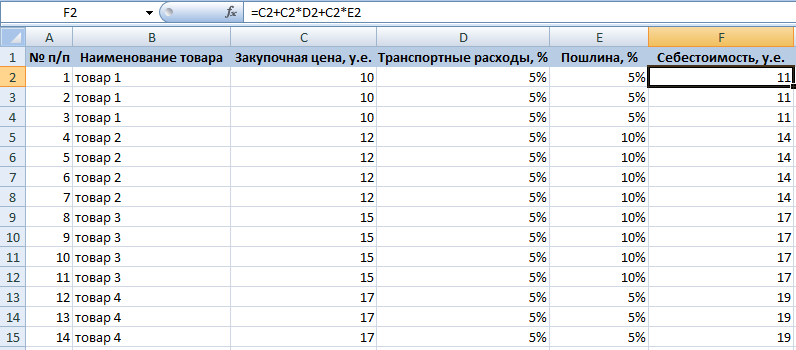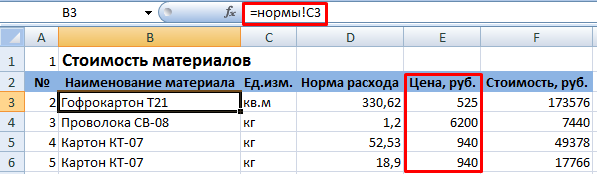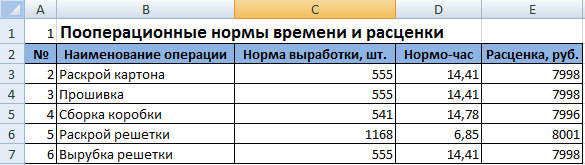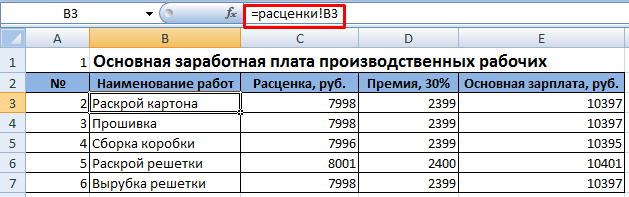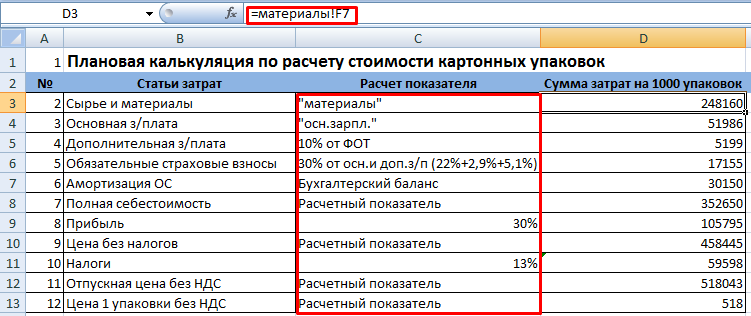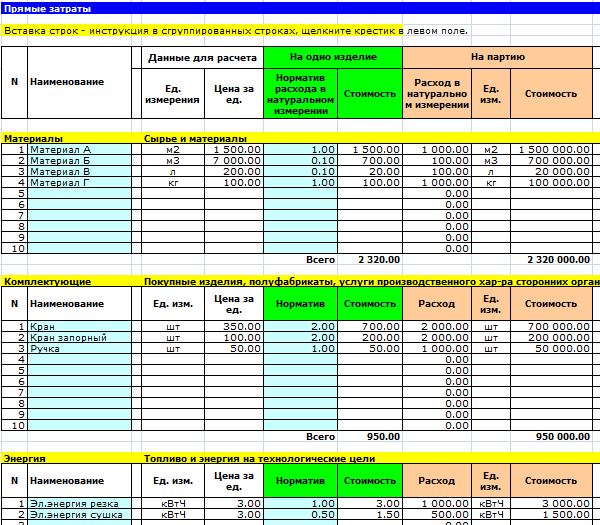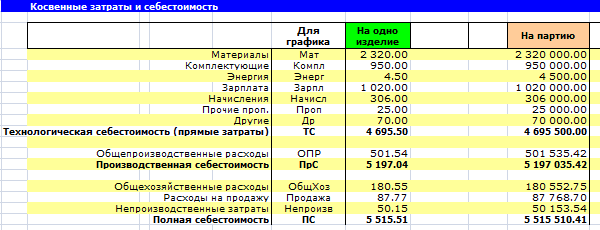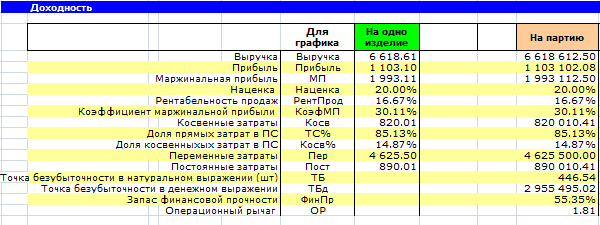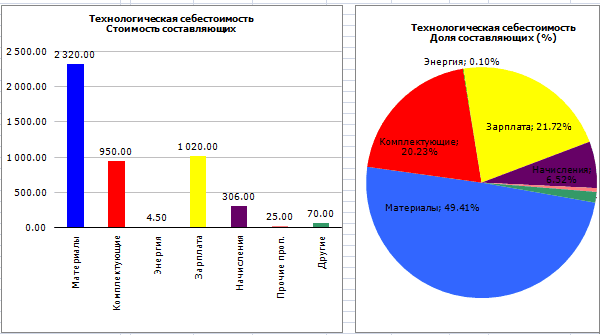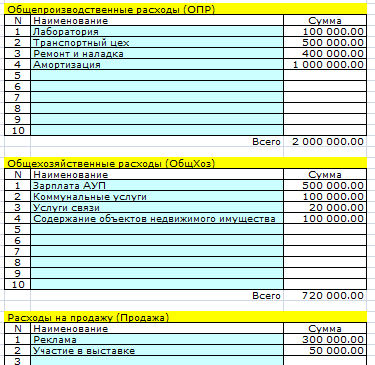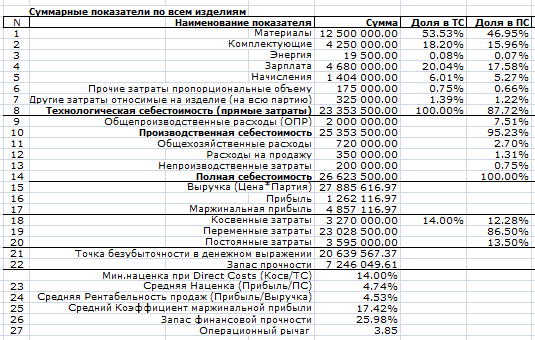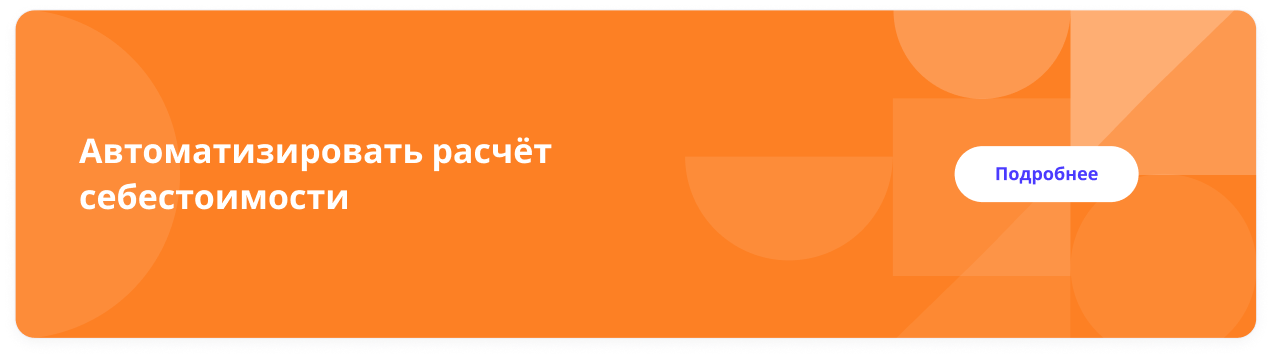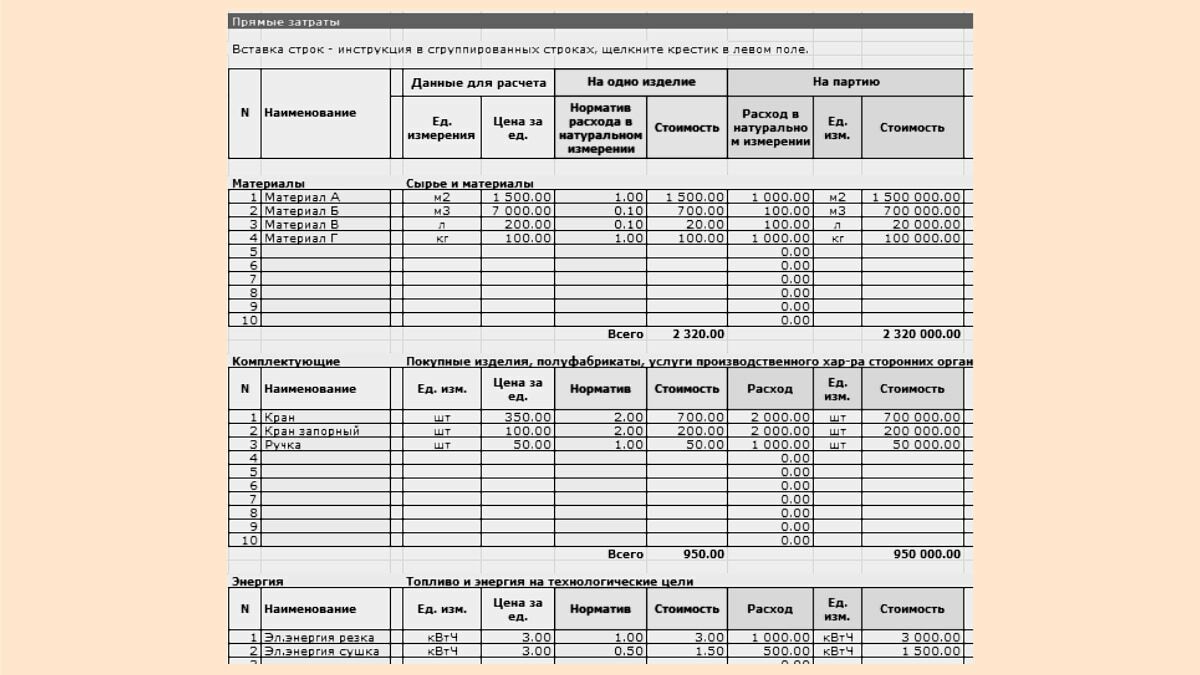Калькуляция себестоимости продукции – определение расходов в денежном эквиваленте, приходящихся на единицу товаров, работ либо услуг. В расчет включаются прямые и косвенные затраты. Прямые – расходы на материалы, зарплата рабочих и т.п. Косвенные расходы: плановая прибыль, транспорт и др.
Подробно рассматривать калькуляционные статьи мы не будем. Автоматизируем процесс расчета плановой себестоимости продукции с помощью формул Excel. Наша задача – составить таблицу средствами Excel так, чтобы при подстановке данных автоматически считалась себестоимость товаров, работ, услуг.
Калькуляция себестоимости товаров в торговле
Учиться считать себестоимость лучше начинать со сферы торговли. Здесь меньше статей затрат. По сути – закупочная цена, выставленная поставщиком; транспортные расходы на доставку товара на склад; пошлина и таможенные сборы, если мы ввозим товар из-за рубежа.
Для расчета заполним следующую таблицу:
Берем некую группу товаров. И по каждой из них рассчитаем себестоимость. Последний столбец – плановый коэффициент себестоимости – покажет уровень затрат, который понесет компания на доставку продукции.
Заполняем таблицу:
- Транспортные расходы, как сообщил отдел логистики, составят 5% от закупочной цены.
- Размер пошлины будет отличаться по разным группам товаров. Для товара 1 и 4 – 5%. Для товара 2 и 3 – 10%. Чтобы было удобнее проставлять проценты, отсортируем данные по столбцу «Наименование товара».
- Для вычисления используем формулу: закупочная цена + транспортные расходы в денежном выражении + пошлина в денежном выражении.
- Формула для расчета планового коэффициента – себестоимость в денежном выражении / закупочную цену.
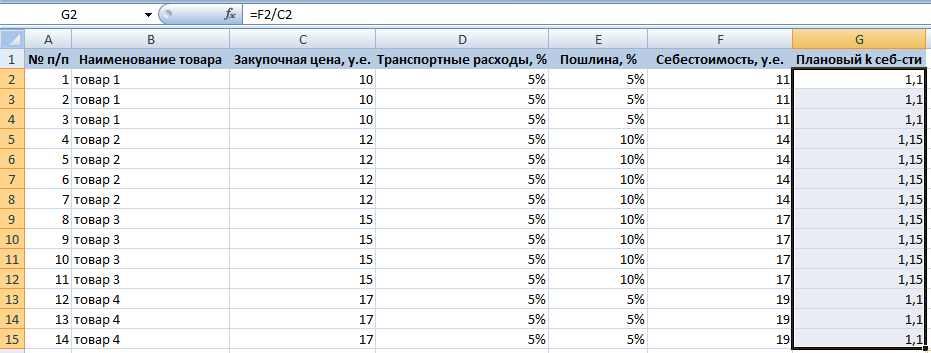
Уровень затрат на доставку товаров 1 и 4 составит 10%, 2 и 3 – 15%.
Формулы расчета плановой себестоимости продукции в Excel
Каждая компания рассчитывает плановую себестоимость по-своему. Ведь предприятия несут разные затраты в зависимости от вида деятельности. Любая калькуляция должна содержать расшифровку расходов на материалы и заработную плату.
Расчет плановой себестоимости начинается с определения стоимости используемого сырья и материалов, которые нужны для производства товаров (которые непосредственно участвуют в технологическом процессе). Затраты на сырье включаются в себестоимость по утвержденным на предприятии нормам минус технологические потери. Эти данные можно взять в технологическом или производственном отделе.
Отразим нормы расхода сырья в таблице Excel:
Здесь нам удалось автоматизировать только один столбец – расход с учетом технологических потерь. Формула: =E3+E3*F3.
Обратите внимание! Для столбца «Потери» мы выставили процентный формат. Только в таком случае программа посчитает правильно. Нумерацию строк начинаем выше шапки. Если данные перепутаются, их можно восстановить по номерам.
Зная нормы, можем рассчитать стоимость материалов (расчет ведется для тысячи единиц товара):
В этой таблице вручную придется заполнить только одну графу – «Цена». Все остальные столбцы ссылаются на данные листа «Нормы». В графе «Стоимость» работает формула: =D3*E3.
Следующая статья прямых затрат – зарплата производственных рабочих. Учитывается основная заработная плата и дополнительная. По каким принципам начисляется зарплата (сдельная, повременная, от выработки), можно узнать в бухгалтерии.
В нашем примере расчет заработной платы ведется по нормам выработки: сколько должен сделать работник определенной квалификации за единицу рабочего времени.
Данные для вычислений таковы:
Расценка рассчитывается по формуле: =C3*D3.
Теперь мы можем посчитать основную зарплату рабочих:
Чтобы заполнить первые два столбца, не считая номер по порядку, мы связали данные этой таблицы с данными предыдущей. Формула для начисления премии: =C3*30%. Основной зарплаты – =C3+D3.
Дополнительная заработная плата – это все выплаты, положенные по закону, но не связанные с производственным процессом (отпуска, вознаграждения за выслугу лет и т.п.).
Другие данные для расчета калькуляции себестоимости мы сразу внесли в таблицу:
В столбце «Расчет показателя» указано, откуда мы берем данные. Если мы ссылаемся на другие таблицы, то используем оттуда итоговые суммы.
Шаблон расчета себестоимости продукта с формулами:
- скачать образец в Excel
- калькуляция себестоимости с данными
- пример калькуляции себестоимости с накладными расходами
Для расчета калькуляции себестоимости упаковок взяты условные показатели амортизации ОС, процентов дополнительной зарплаты и налогов, обязательных страховых взносов.
Себестоимость продукции — это выраженная в денежной форме стоимость используемых в процессе производства и реализации продукции (работ, услуг) природных ресурсов, сырья, материалов, топлива, энергии, основных фондов, трудовых ресурсов.
Одна из основных целей расчета себестоимости — обоснование цены и расчет рентабельности продукции.
Содержание
Расчет себестоимости: статьи затрат
Методы расчета себестоимости продукции
Нормативный метод расчета себестоимости продукции
Расчет себестоимости в Excel
План разработки таблицы Excel для расчета себестоимости
Плюсы и минусы подхода «Одно изделие – Один лист Excel»
Можно выполнить точный, подробный расчет себестоимости в Excel, если производимая продукция (оказываемая услуга) средней сложности, то есть, номенклатура используемых материалов и комплектующих не очень велика, например, десятки наименований. Все умеют работать с Excel, результаты расчетов легко сделать наглядными — построить нужные графики (диаграммы).
Расчет себестоимости продукции включает затраты по следующим статьям:
- Сырье и основные материалы.
- Вспомогательные материалы.
- Топливо, энергия на технологические цели.
- Полуфабрикаты собственного производства.
- Покупные изделия: комплектующие, полуфабрикаты и т. д.
- Оплата работы сторонних организаций.
- Возвратные отходы (вычитаются).
- Оплата труда производственных рабочих. Основная заработная плата (оклад, тариф), дополнительная заработная плата (надбавки и т.п.) производственного персонала.
- Начисления на зарплату: платежи в пенсионный фонд и ФОМС — фонд обязательного медицинского страхования.
- Подготовка и освоение производства.
- Эксплуатация производственных машин и оборудования.
- Цеховые (общепроизводственные) расходы.
- Общехозяйственные расходы, в том числе на содержание аппарата управления.
- Потери от брака.
- Коммерческие расходы.
В состав общепроизводственных (цеховых) расходов включают:
-
Расходы на содержание и эксплуатацию оборудования:
- амортизация оборудования и внутризаводского транспорта;
- издержки на эксплуатацию оборудования в виде смазочных, охлаждающих и других вспомогательных материалов;
- заработная плата рабочих, обслуживающих оборудование, начисления на зарплату: платежи в пенсионный фонд, ФОМС — фонд обязательного медицинского страхования;
- электроэнергия, тепло, пар, сжатой воздух, другие виды энергии;
- стоимость услуг вспомогательных производств;
- внутризаводское перемещение сырья, материалов, полуфабрикатов, комплектующих;
- ремонт оборудования, техосмотры.
-
Цеховые расходы на управление:
- зарплата аппарата управления цехов и начисления на зарплату: платежи в пенсионный фонд, ФОМС;
- амортизация зданий, сооружений, инструментов, содержание и ремонт зданий и сооружений;
- обеспечение условий труда и техники безопасности;
- спецодежда, спецобувь, другие аналогичные расходы.
Общехозяйственные расходы связаны с обеспечением функционирования всего предприятия как единого целого. В состав этих расходов включают:
-
Административно-управленческие:
- зарплата работников аппарата управления предприятием и начисления на зарплату: платежи в пенсионный фонд, ФОМС;
- материально-техническое и транспортное обслуживание деятельности работников аппарата управления;
- расходы на командировки;
- содержание охраны.
-
Общехозяйственные:
- амортизация основных средств и нематериальных активов общезаводского характера;
- ремонт зданий, сооружений;
- содержание и обслуживание технических средств управления, например, вычислительных центров, узлов связи;
- коммунальные услуги: освещение, отопление, водоснабжение;
- оплата аудиторских, информационных, консультационных услуг;
- оплата услуг банка;
- расходы по поиску, набору, обучение кадров;
- природоохранные: расходы на содержание очистных сооружений, на уничтожение экологически опасных отходов, природоохранные платежи;
- налоги и обязательные платежи: страхование, транспортный и земельный налоги.
Коммерческие расходы — это затраты, связанные с продажей товаров, продукции, услуг. В расчет включают следующие затраты:
- фасовка и упаковка;
- аренда и содержание складских и торговых помещений;
- охрана и хранение товаров;
- доставка в пункт отправления (на станцию, в порт);
- погрузка в транспортные средства;
- оплата труда продавцов компании производителя;
- комиссионные платеж партнерам и посредникам;
- маркетинг и реклама;
- представительские расходы;
- иные расходы, связанные с реализацией товаров, продукции, услуг.
Методы расчета себестоимости продукции
Существуют четыре общепринятых метода расчета, различаемых по способу отнесения затрат:
- нормативный;
- позаказный;
- попередельный;
- попроцессный.
В последнее время постепенно получает распространение метод расчета разработанный американскими учеными Р. Купером и Р. Капланом в конце 80-х годов, метод Activity based costing (АВС). Не путать с ABC-анализом продаж.
Для расчета себестоимости в Excel больше всего подходит нормативный метод расчета.
Нормативный метод расчета себестоимости продукции
Метод расчета, применяемый на предприятиях с массовым, серийным и мелкосерийным характером выпуска продукции. Как следует из самого названия метода, предварительно должны быть рассчитаны нормативы по статьям затрат. Также должны отслеживаться и анализироваться причины всех отклонений от принятых нормативов.
Главное условие использования нормативного метода расчета — наличие строго соблюдаемого технологического процесса изготовления продукции, выполнения работ или оказания услуг.
Расчет себестоимости в Excel
Можно выполнить расчет в Excel, если производимая продукция (оказываемая услуга) средней сложности, то есть, номенклатура используемых материалов и комплектующих не очень велика, например, десятки наименований.
Плюсы такого решения:
- Excel используется повсеместно, все умеют с ним работать.
- Все вычисления прозрачны, формулы можно посмотреть и при необходимости изменить.
- В Excel легко сделать результаты расчетов более наглядными — построить нужные графики (диаграммы).
План разработки таблицы Excel для расчета себестоимости
Рассмотрим план разработки такой таблицы Excel на примере расчета нормативным методом:
- Для расчета себестоимости каждого вида продукции (изделия) логично отвести отдельный лист Excel.
- На листе изделия создать отдельные таблицы для расчета каждого вида прямых затрат: материалов, комплектующих, энергии, заработной платы и т.д. В дальнейшем это позволит вычислить суммарную стоимость материалов, комплектующих и т.п. по всем изделиям.
- Для каждого материала, для каждого наименования комплектующих, энергии и др. надо указать единицу измерения, цену за единицу, норматив расхода.
Предварительно надо задать план выпуска (размер партии). Это позволит рассчитать стоимость на всю партию.
Примерно так, как на рисунке ниже. План выпуска (партия) 1000 единиц изделия.
- Суммируя прямые затраты получаем прямую себестоимость (себестоимость директ костинг).
- Далее вычисляем производственную и полную себестоимость, распределяя косвенные затраты пропорционально некоторой базе распределения. Сводим все в более компактную таблицу.
- Целью любого бизнеса является получение прибыли, поэтому логично не останавливаться на расчете себестоимости, а рассчитать выручку, прибыль, маржинальную прибыль, точку безубыточности, рентабельность и т.п. Предварительно, конечно, надо задать цену изделия. Цену можно задать двумя способами:
- Полная себестоимость + наценка.
- Опираясь на рыночные цены.
В нашем случае цена 6618.61 = Полная себестоимость + наценка 20 процентов.
- Далее, в Excel легко построить нужные нам графики, например такие:
- Кроме листов для расчета себестоимости отдельных изделий должен быть итоговый лист для ввода общепроизводственных и общехозяйственных расходов. Удобнее всего, если он будет первым.
- На этом же листе удобно рассчитать суммарные показатели по всем изделиям
Повторим все вышеизложенное в логической последовательности
- Для расчета себестоимости используем Excel.
- На первом (итоговом) листе вводим общепроизводственные и общехозяйственные расходы.
- Создаем отдельные листы для расчета себестоимости каждого вида продукции (изделия). Удобнее всего создать сначала один лист, учитывающий все возможные варианты расчета с нужными формулами, а потом скопировать нужное число раз.
- Для каждого вида продукции задаем план выпуска и цену. После расчета себестоимости цену можно подкорректировать.
- Для каждого вида продукции вводим нужные значения стоимости и нормы расхода сырья, материалов, комплектующих и т.п.
- На итоговом листе производим суммирование и расчет общих показателей.
Плюсы и минусы подхода «Одно изделие – Один лист Excel»
В подходе «Одно изделие – Один лист» есть свои плюсы и минусы.
Плюсы:
- Можно учесть специфику каждого изделия.
- Для каждого вида продукции можно сделать подробный и прозрачный расчет себестоимости.
- Для каждого вида продукции можно сделать расчет большого количества показателей доходности.
- Для каждого изделия на листе этого изделия средствами Excel легко можно построить несколько диаграмм (столько, сколько нужно), наглядно отражающих структуру себестоимости и доходность изделия.
Минусы:
- В Excel при добавлении новых листов изделий или при удалении существующих листов, формулы расчета суммарных показателей на итоговом листе не изменяются автоматически.
Видим, что минус всего один, но он очень существенный. Формулы придется править вручную, это утомительно и чревато ошибками, или придется написать макросы, которые будет вставлять и удалять листы, править формулы. А это сложная задача, требующая глубокого знания Excel и серьезных навыков программирования.
Есть еще один способ — купить готовую Excel таблицу расчета себестоимости продукции.
Плюсы:
- Excel таблица уже готова и проверена сотнями людей. Вы получаете работающую таблицу, заполненную данными, которые служат примером расчета и облегчают начало работы с таблицей. Получаете огромную экономию времени и сил.
- Это обычная таблица Excel, надо просто ввести данные.
- Таблица содержит два листа подробных пояснений. Автор отвечает на все вопросы по эл.почте, по телефону, в ВК.
- Таблица рассчитывает все нужные показатели и строит диаграммы с учетом многочисленных отзывов и пожеланий пользователей.
- Если вы сами собираетесь сделать такую таблицу, вы уверены, что достаточно хорошо знаете Excel и справитесь?
- Если вы хотите заказать разработку, вы уверены, что исполнитель достаточно хорошо знаете Excel, а вы сможете сделать постановку задачи и написать техническое задание? Кроме того, это значительно дольше и дороже чем купить уже готовую таблицу.
- Автор таблицы работает официально как ИП с 2011 года, у него большой опыт разработки таблиц финансово-экономических расчетов в Excel. Раньше работал программистом в банках и коммерческих организациях.
- Получить таблицу можно в течение нескольких минут, есть несколько способов оплаты, в том числе на расчетный счет ИП в банке. Процесс оплаты и получения таблиц полностью автоматизирован. Ссылка на скачивание таблицы отправляется по электронной почте на адрес указанный при оформлении заказа.
Финансы в Excel
Калькуляция себестоимости
- Подробности
- Создано 26 Декабрь 2014
| Содержание |
|---|
| Введение |
| Изменения в версии 2.6 |
| Возможности и ограничения |
| Установка программы (Windows) |
| Установка программы (MacOS) |
| Запуск программы |
| Состав файла |
| Общие замечания |
| Параметры (Params) |
| Ресурсы и Калькуляции (Calc) |
| Спецификации (BOMs) |
| Отчеты |
| Развернутая спецификация (RepSpec) |
| Свернутая спецификация (RepCosts) |
Загрузки Магазин FAQ
Программа Финансы в Excel. Калькуляция себестоимости представляет собой рабочую книгу Excel, предназначенную для расчета плановой себестоимости производимой продукции по методу директ-костинг. Дополнительно рассчитываются данные о маржинальной прибыли и рентабельности на указанный объем продаж за период. Для формирования специальных отчетов файл требует подключения макросов.
Введение
Калькуляция себестоимости производимой продукции по прямым затратам (директ-костинг) является одной из самых трудоемких задач в процессе построения финансового плана. В случаях, когда предприятие производит сложные изделия, требующие нескольких этапов сборки, расчет существенно усложняется из-за необходимости учета уровней вхождения компонентов друг в друга. Этот процесс обязательно встречается на предприятиях использующих понятия «полуфабрикат», «полупродукт» или «передел». Описанием поэтапного производства является спецификация изделия. Cпецификации в некоторых типах производства называют также рецептурами (химическая, пищевая промышленности), либо используют английский термин BOM (bill of materials). Компоненты спецификаций в программе именуются ресурсами, на практике же это может быть номенклатура, позиции или различные английские термины (например, SKU). Расход в спецификации обычно указывается на единицу изделия, но на практике встречается также расход на тысячу единиц. В отличие от фактических спецификаций, в плановых обычно используется средняя (средневзвешенная) цена закупки и остатка, методы LIFO/FIFO для плановых показателей не применяются.
Сложные программные комплексы и учетные системы могут включать в себя модуль расчета плановых спецификаций, с, так называемым, алгоритмом «разузлования». При правильном обращении с наборами данных весь этот сложный процесс можно описать в Excel’е на уровне формул. Электронные таблицы сами вычислят дерево и уровни вложенности, после чего расчитают данные в правильной последовательности. Программа Калькуляция себестоимости построена на данном принципе работы формул. При этом обработка данных производится даже быстрее, чем в сложных программных системах (за счет пересчета по изменениям), а объемы информации вполне достаточны для малых и средних предприятий. В программе дополнительная автоматизация (макросы) используется только для отображения спецификаций в наглядной форме, все основные расчеты производятся при помощи стандартных формул.
Изменения в версии 2.6
- Обновлен внешний вид рабочих книг в соответствии с дизайном последних версий Microsoft Office.
- Выпадающий список для поиска элементов справочников по первым буквам слова. Активизируется по двойному клику.
- Выделение красным цветом не найденных в справочниках элементов журналов.
Возможности и ограничения
Электронные таблицы Excel имеют внутренние ограничения на объем обрабатываемой информации. Программа не предназначена для замены больших систем учета сотен тысяч позиций сложных спецификаций. Но на большинстве предприятий среднего и малого бизнеса объемы и сложность данных доступны для обработки в Excel.
Программа тестировалась в разных режимах работы.
В автоматическом режиме расчетов Excel рекомендуем следующие параметры при работе на высокопроизводительном компьютере:
- Количество ресурсов (номенклатура) — до 2000
- Количество строк спецификаций (вхождения компонентов) — до 5 000
- Количество уровней вложенности спецификаций — до 4х
В ручном режиме расчетов Excel ограничения в основном связаны только с возможностями компьютера. Для нормальной работы отчетов рекомендуем следующие ограничения:
- Количество ресурсов (номенклатура) — до 5000
- Количество строк спецификаций (вхождения компонентов) — до 30 000
- Количество уровней вложенности спецификаций — до 5ти
По умолчанию отчеты не поддерживают более пяти уровней вложенности спецификации. Для снятия этого ограничения можно вставить столбцы на лист отчета, корректно скопировав формулы.
Программа корректно работает со специальным типом ресурса возвратные отходы при указании назначаемой себестоимости и отрицательного расхода в спецификации.
В данной версии поддерживается только одна спецификация любого типа ресурса. Можно доработать программу для хранения нескольких спецификаций одного и того же изделия (полуфабриката) с возможностью выбора номера спецификации, используемого для планирования. Также можно просто хранить разные варианты спецификаций в разных файлах Excel.
Установка программы (Windows)
В разделе Загрузки доступнен для скачивания файл установки:
- setup_demo.exe — рабочий файл в формате Excel 2007-2013 (.xlsm)
Демонстрационная версия для Excel версий 2000-2003 (.xls) не поддерживается из-за слабой защиты файла. Коммерческая версия без защиты рабочей книги в xls-формате может быть предоставлена по запросу.
Программа не использует надстройку Excelfin.AddIn2, вся автоматизация работы поддерживается на уровне макросов VBA, встроенных непосредственно в рабочую книгу.
По умолчанию демонстрационный файл устанавливается в папку в каталог документов текущего пользователя Windows UserМои документыExcelFin (User – имя пользователя). В дальнейшем рабочие файлы могут располагаться на любых дисковых ресурсах.
Установка программы (MacOS)
Демонстрационная версия для Excel for Mac представляет собой отдельный файл, не требующий установки. Рабочую книга с макросами формата xlsm может быть открыта как в Excel 2007-2013 для Windows, так и в Excel for Mac 2011.
Скачайте файл из раздела Загрузки и откройте его в Excel.
Запуск программы
Запуск программу осуществляется через открытие демонстрационного (или другого рабочего) файла в среде Excel. Для упрощения вызова демонстрационного файла его ярлык сохранен в меню Windows Все программы Финансы в Excel Калькуляция себестоимости (только Windows-версия).
Демонстрационная версия программы защищена паролем на уровне книги Excel и некоторых рабочих листов. Запрещено добавление и удаление строк в справочники ресурсов и спецификаций, редактирование ии форматирование при этом доступно в полной мере. Кроме того, главные расчетные формулы скрыты от просмотра. Полная коммерческая версия поставляется без защиты.
После успешного запуска программы откроется Excel-файл программы. Для нормальной работы программы необходимо подключить макросы Excel.
Состав файла
Программа представляет собой файл формата Excel с набором макросов (программой на VBA). Редактирование данных возможно и без подключенных макросов. В этом случае может потребоваться ручное копирование формул в строках (при добавлении). Отчеты программы могут работать только с подключенными макросами.
При первом открытии программы активизируется лист Main — главная страница с кратким описанием и информацией об авторских правах. Ниже расположен блок гиперссылок для навигации по страницам файла. Возврат на Главную страницу можно произвести из любого места программы через кнопку • в заголовке окна. Для навигации также можно использовать стандартные ярлыки листов Excel.
Файл включает следующие обязательные страницы:
Params – параметры расчета, справочник групп ресурсов.
Calc – справочник ресурсов, используемых в спецификациях. Здесь же показываются все расчетные показатели.
BOMs – спецификации производимых изделий, продуктов, полуфабрикатов и пр. (от англ. Bill of Materials)
RepSpec – отчет для отображения дерева многоуровневых спецификаций.
RepCost – отчет для отображения свернутой до уровня закупаемых компонентов спецификации.
Листы программы могут быть переименованы по усмотрению пользователя. По умолчанию использованы английские сокращения для планируемой поддержки многоязычности программ.
Общие замечания
Цветовая палитра, используемая для окраски таблиц справочников и журналов, определяет назначение полей и ячеек.
- Темно-серый фон – служебная ячейка с расчетами
- Серый фон – ячейка хранит формулу, может быть доступен ввод значения вместо этой формулы (если указано в комментарии)
- Светло-желтый и Розовый фон – расчетная ячейка с важными данными
- Светло-серый фон – ячейка с выбором из списка
- Белый фон – ячейка, доступная для изменений
В одном из заголовков таблиц может использоваться шрифт с подчеркиванием. Это означает ключевое поле таблицы, то есть ввод новой записи надо осуществлять с ввода значения в это поле.
Потенциально ошибочные, не найденные в справочниках элементы журналов, выделяются красным цветом фона (реализовано через условное форматирование Excel).
В одном из заголовков таблиц может использоваться шрифт с подчеркиванием. Это означает ключевое поле таблицы, то есть ввод новой записи надо осуществлять с ввода значения в это поле.
Для большинства элементов журналов со ссылками на справочники выбор реализован двумя интерфейсными средствами:
- Стандратный выпадающий список через интерфейсное средство «Проверка данных» — доступен при переходе на ячейку
- Дополнительный элемент управления «Выпадающий список» с возможностью поиска по первым буквам слова — активизируется при двойном клике на ячейке
Параметры (Params)
Все параметры не влияют на расчетные механизмы и предназначены только для корректного отображения заголовков таблиц и полей.
- Название организации
- Период
- Валюта
Содержимое справочника Группы ресурсов также не оказывет никакого влияния на расчеты, и предназначен только для группировки таблицы Ресурсы и Калькуляции.
Ресурсы и Калькуляции (Calc)
Основной справочник ресурсов (номенклатуры) в программе дополнен полями с вычисляемой информацией о себестоимости производства, а также расчетами маржинальной рентабельности. Таким образом, таблица справочника одновременно является основным отчетом о себестоимости — лист Calc.
Элементы справочника могут представлять собой различные типы прямых затрат.
- Сырье
- Материалы
- Полуфабрикаты
- Возвратные отходы
- Энергозатраты (электроэнергия, теплоэнергия)
- Трудозатраты (нормочасы)
- Готовая продукция
Для удобства поиска и фильтрации информации добавлено поле Группа, в котором можно задать тип затрат.
Поля таблицы:
| Заголовок | Описание | Доступность ввода | Обязательность |
| Наименование ресурса |
Идентификатор ресурса. Обязательно начинайте ввод новых данных с этого поля. |
Да | Да (начало ввода) |
| Единица измерения | Единица измерения ресурса. | Да | Нет |
| Комментарий | Произвольное описание | Да | Нет |
| Группа | Значение из справочника Групп ресурсов. Используется для фильтрации. | Список | Нет |
| Признак закупки |
Способ восполнения ресурса — закупка (1) или производство (0). Для закупаемых компонентов должна быть указана Цена закупки. | Да (Двойной клик для изменения) | Да |
| Цена закупки |
Цена закупки ресурса, либо назначаемая себестоимость для возвратных отходов. В базовой валюте за единицу измерения. | Да | Нет (Да для закупаемых) |
| Себестоимость | Вычисляемое значение себестоимости единицы ресурса. В базовой валюте. | Нет | Вычисляемое |
| Потребление | Объем потребления ресурса на суммарный Объем продаж всех номенклатурных позиций. В единицах измерения. | Нет | Вычисляемое |
| Цена продажи | Для продаваемых ресурсов. Используется для расчета маржинальной прибыли. В базовой валюте. | Да | Нет |
| Марж.прибыль на единицу | Разность между ценой продажи и себестоимостью единицы продаваемого ресурса. | Нет | Вычисляемое |
| Марж.прибыль, % | Маржинальная рентабельность | Нет | Вычисляемое |
| Объем продаж | Объем продаж для продукции. Используется для расчета потребления всех ресурсов и итоговой маржинальной прибыли. В единицах измерения. | Да | Нет |
| Выручка | Произведение объема продаж на цену продажи. В базовой валюте. | Нет | Вычисляемое |
| Итого марж.прибыль | Итоговая маржинальная прибыль на указанный объем продаж. В базовой валюте. | Нет | Вычисляемое |
Белые и светло-серые поля доступны для ввода. Цветные поля хранят вычисляемые значения.
Важным параметром ресурса является способ его восполнения: закупка или произодство. Если отмечено поле Признак закупки (отметку можно сделать, введя в ячейку «1», либо дважды кликнув на ней), то программа использует для расчета себестоимости поле Цена закупки. Если же флажок снят (в ячейке введен «0»), то программа попытается рассчитать себестоимость по спецификации этого ресурса. При этом, если спецификации не найдено, то себестоимость будет нулевой.
В справочник необходимо занести все компоненты, используемые в производственных спецификациях. Для добавления нового элемента в справочник заполните поля в любой пустой строке таблицы. Можно использовать операции копирования и вставки ячеек стандартными средствами Excel.
Для расширения справочника используйте стандартные операции Excel по вставке строк в таблицу*.
Для удаления просто очистите поле Наименование (можно также очистить строку целиком).
Также в справочник можно добавить произвольные пользовательские группировки ресурсов (такие как: Бренд, Категория, ABC-классификаци). Добавление новых столбцов справа от столбца Себестоимость можно производить без дополнительных настроек — формулы должны работать правильно.
Спецификации (BOMs)
Спецификации описывают состав продукции, полуфабрикатов и других производимых компонентов готовых изделий. Таблица для редактирования спецификаций представлена на листе BOMs.
В справочник необходимо занести все элементы прямых затрат по каждому производимому компоненту. Для добавления нового элемента в справочник заполните поля в любой пустой строке таблицы. Можно использовать операции копирования и вставки ячеек стандартными средствами Excel.
Для расширения справочника используйте стандартные операции Excel по вставке строк в таблицу*.
Для удаления просто очистите поле Ресурс (можно также очистить строку целиком).
Поля таблицы:
| Заголовок | Описание | Доступность ввода | Обязательность |
| Ресурс |
Ресурс из справочника. Обязательно начинайте ввод новых данных с этого поля. |
Список | Да (начало ввода) |
| Компонент | Компонент из справочника, входящий в Ресурс. | Список | Да |
| Расход на единицу ресурса |
Количество Компонента на единицу Ресурса. | Да | Да |
| Себестоимость единицы | Служебное поле — себестоимость единицы компонента. В базовой валюте | Нет | Вычисляемое |
| Стоимость |
Служебное поле — общая стоимость компонента в данной спецификации. В базовой валюте | Нет | Вычисляемое |
| Потребление | Объем потребления компонента в данной спецификации. В единицах измерения. | Нет | Вычисляемое |
Служебные поля выделены серым цветом, эти столбцы можно скрыть через уровень группировки Excel.
В каждую строку справочника вводится пара ресурс-компонент (желательно выбирать из списка, чтобы исключить опечатки), а также расход компонента на единицу произодимого ресурса. Для ввода расхода на тысячу единиц потребуется небольшая корректировка формул и программного кода отчетов (есть рабочая версия — вышлем по запросу).
Возвратные отходы указываются в спецификации с обратным знаком (отрицательное число). Назначаемая себестоимость для отхода вводится в поле Цена закупки справоника Ресурсы и Калькуляции.
Для просмотра верхнего уровня состава спецификации любой производимой номенклатурной позиции используйте стандартную операцию автофильтра по полю Ресурс. Для получения информации о вхождении ресурса во все производимые изделия используйте фильтр по полю Компонент. Применение фильтров не влияет на расчетные процедуры и функционирование отчетов.
Отчеты
Развернутая спецификация (RepSpec)
В случае использования многоуровневых спецификаций при наличии множества полуфабрикатов бывает не всегда очевидно, из каких элементов сложилась итоговая себестоимость готового изделия. Отчет Развернутая спецификация (лист RepSpec) позволяет отобразить вхождения компонентов друг в друга на каждом уровне иерархической структуры изделия. В каждом блоке выводится себестоимость каждого компонента и рассчитывается итоговая себестоимость изделия.
По умолчанию программа настроена на максимально 5 уровней вхождения компонентов. Можно расширить это ограничение через копирование и вставку столбцов целиком справа от последнего.
Для обновления отчета используйте поле со списком ресурсов или кнопку (гиперссылку) в верхнем левом углу листа — √.
Свернутая спецификация (RepCosts)
Отчет показывает элементы себестоимости готового изделия только на уровне закупаемых компонентов — лист RepCosts. Все промежуточные полуфабрикаты раскладываются на входящие компоненты с учетом расхода на единицу для каждого уровня иерархии.
Для обновления отчета используйте поле со списком ресурсов или кнопку (гиперссылку) в верхнем левом углу листа — √.
* В демонстрационной версии программы количество строк в справочниках ограничено.
Загрузки Магазин FAQ
Производство любых видов продукции неизбежно связано с расходами: на сырьё, электроэнергию, транспортировку, оплату труда рабочих, перечисление в бюджет налогов и другими. Сокращать их желательно; полностью без них обойтись — невозможно. И чтобы определить, сколько денег требуется возместить предприятию по окончании цикла производства товара, нужно провести калькуляцию себестоимости с использованием несложной формулы. Необходима она и для определения рентабельности производства в целом.
Рассчитываться себестоимость единицы товара, как и прибыль до налогообложения, может и вручную, и в приложении Microsoft Excel, предназначенном для работы с электронными таблицами. Последний вариант предпочтительнее: один раз создав шаблон или воспользовавшись готовым, пользователь может в дальнейшем производить расчёт, просто подставляя в пример новые данные. О том, как рассчитать себестоимость единицы продукции в Excel, мы и поговорим.
Рассчитать себестоимость единицы продукции на предприятии можно, используя несложную формулу:
СС = ΣР / О, где
- СС — себестоимость;
- ΣР — сумма всех понесённых производителем расходов;
- О — общее количество выпущенной продукции в натуральных единицах (килограммах, метрах, литрах, штуках и так далее).
В дальнейшем, используя полученное значение, можно посчитать рыночную цену продукции, высчитать НДС из суммы дохода и провести другие необходимые действия. Сделать это удастся как в том же MS Excel, так и в специализированных программах.
Важно: состав учитываемых в калькуляции себестоимости продукции расходов следует определять с учётом характеристик производства. Общего списка статей не существует, как и при постановке целей по СМАРТ. К примеру, для изготовления пластиковых рамок для фотографий потребуется приобрести специальный клей, а для выпуска шарикоподшипников — материалы для шлифовки и смазочные компоненты. В первом случае они не нужны, как и клеящие вещества во втором.
В отличие от проводок по бухучёту, представляющих для неподготовленного пользователя немалую сложность, вычисление себестоимости продукции на производстве в таблице Excel под силу даже новичку. Ниже будет приведён небольшой пример работы с электронной таблицей.
Упрощённый порядок расчёта себестоимости изделия:
- В первом столбце электронной книги (он может располагаться в любом месте страницы; понятие «первый» в этом случае чисто условное) под названием «Товар» нужно ввести наименование одного или нескольких видов продукции.
- Во втором столбце («Сырьё») — стоимость закупленных для производства каждого конкретного вида изделий сырья или расходных материалов в рублях или любой другой применяемой валюте. При необходимости можно привести расходы на каждую разновидность используемого сырья, а затем посчитать сумму: например, для производства пластиковой матрёшки потребуется отдельно закупить пластмассу или углеводороды, краску, а также декоративные металлические элементы. Однако в большинстве случае, чтобы не перегружать таблицу, для определения себестоимости продукции достаточно указать общую сумму, не размениваясь на детали.
- В третьем столбце («Транспорт») — расходы на транспортировку исходных материалов (также в рублях или другой местной валюте).
- В четвёртом столбце («Энергия») — затраты предприятия на обеспечение производственной линии электроэнергией (также в рублях).
- В пятом столбце («Брак») — средний процент бракованной продукции и отходов за один цикл производства (в процентах или долях).
- В шестом столбце («Зарплата») — суммарную заработную плату сотрудников, занятых в производстве.
- В седьмом столбце («Количество») — количество производимой продукции каждого вида (в килограммах, литрах, штуках и так далее).
- В восьмом столбце («Сумма») необходимо просуммировать ранее внесённые данные.
- Для того чтобы рассчитать сумму, следует, отметив одинарным щелчком мыши подходящую ячейку, нажать клавишу «=» и, последовательно нажимая на составляющие формулу ячейки, суммировать, умножать и делить значения. Чтобы закончить вычисления, нужно просто воспользоваться клавишей Enter. Результат в рублях будет выведен в той же ячейке, в которой производились вычисления.
Совет: чтобы проверить правильность использованной формулы, нет необходимости каждый раз дважды щёлкать по ячейкам графы «Сумма». Можно просто отметить нужный пункт одинарным щелчком: порядок арифметических операций высветится в верхней «строке состояния» MS Excel.
Полученные результаты можно скопировать в бланк отчётности или, как и в случае с коэффициентом автономии, продолжать вычисления в редакторе электронных таблиц.
Рассчитать себестоимость на производстве — скачать шаблон и образец Excel
- Скачать шаблон расчета себестоимости на производстве .xlsx
Скачать шаблон для расчёта себестоимости единицы продукции на производстве в виде документа Excel можно по ссылке выше.
- Скачать пример расчета себестоимости на производстве .xlsx
Скачать готовый пример, позволяющий детальнее разобраться в порядке производимых операций, можно по ссылке выше.
Подводим итоги
Себестоимость единицы готовой продукции может рассчитываться не только в специализированных программах, но и в редакторе электронных таблиц Microsoft Excel. Данные вносятся в таблицу в соответствующих графах, а затем суммируются. В конце необходимо поделить валовую себестоимость товара на количество натуральных единиц, выраженное в килограммах, штуках, литрах и так далее.
Пользователь может создать шаблон для вычислений самостоятельно или скачать по приведённым выше ссылкам пустой бланк и образец расчёта. И с шаблоном, и с готовым примером получится работать в Excel или любом подходящем редакторе. Чтобы посмотреть, какая формула использовалась при калькуляции, достаточно один раз щёлкнуть мышью по интересующей ячейке и обратить внимание на размещённую вверху «строку состояния».
Расчёт себестоимости продукции в Excel — на словах звучит просто, но есть несколько подводных камней!
👋 Привет, это Алексей Баранов! Я руководитель Интерлогики, занимаемся автоматизацией управленческого учёта и бизнес-процессов. А ещё я провожу консультации, иногда пишу статьи, в которых отвечаю вопросы читателей, вы, кстати, тоже можете задать вопрос в форме, которая в низу страницы, ну или +7 (495) 764 83 81 , или через телеграм @Interlogik
Что такое себестоимость, вроде бы объяснять не надо? Это стоимость всех ресурсов затраченных на производство продукции: материалы, труд, энергия, электричество, стоимость различных лицензий и так далее.
Себестоимость считают, чтобы сделать производство прибыльным! От этого зависит, какие цены можно поставить, и какая маржа получится. Ещё это помогает обосновать цены, но это уже второстепенная роль.
В принципе, можно выполнить расчёт себестоимость продукции в Excel. Правда у такого расчёта есть мощный недостаток! Абсолютное значение себестоимости может меняться от объёма закупок, объёма производства и других параметров. Если эти данные постоянно меняются, то придётся делать перерасчёт себестоимость —в таблицах это делать неудобно.
Что нужно учесть для расчёта себестоимости продукции в Excel
Обычно достаточно прикинуть «что нужно учесть в производстве», чтобы понять, из чего складывается цена. А после открыть Excel и в ней внести все необходимые цифры.
Если у нас производство мебели, то необходимо подсчитать закупочные материалы, труд работников от дизайнеров мебели до столяров режущих ДСП-листы, а также расходы на всё остальное: от станков и рулеток до лицензий на программу, в которой делается раскройка пиломатериалов. Обычно с этим проблем не возникает, будут статьи:
- Сырьё: основное, вспомогательные материалы, расходники (вплоть до скотча для упаковки).
- Топливо: ГСМ на внутреннюю перевозку, электричество, отопление и так далее.
- Собственные полуфабрикаты.
- Покупные полуфабрикаты.
- Оплата контрагентов.
- Оплата труда рабочих. Отдельно фиксируются налоги, начисления, страховки.
- Цеховые затраты: от стоимости станков до аренды склада для хранения продукции и приобретение униформы.
- Потери от брака.
- Расходы на коммерцию, продажу и маркетинг.
В «цеховых» расходах не забываем учесть
Расходы на оборудование: покупка, эксплуатация, амортизация, расходники (масло на смазку, например), энергию, ремонт и техосмотр.
На управление: зарплаты управленцев, а также налоги, страховки, амортизацию зданий, ремонт, обеспечение ТБ, спецодежда, обувь и средства защиты.
В «коммерческих» расходах считаем
К «коммерческим» относят всё, что связано с продажей, но напрямую в производстве не участвует.
- Упаковка от дизайна до стоимости картона для коробок.
- Склад: фулфилмент или у вас свой.
- Охрана товара: всевозможные страховки и труд охранников.
- Логистика: доставка груза, погрузка.
- Зарплаты продавцов.
- Маркетинг и реклама. Так как у маркетинга довольно высокая прозрачность, то можно разбить подробнее: контент-маркетинг, реклама в директе, реклама с помощью блогеров, продакт-плейсмент.
- PR или представительские расходы. Иногда объединяют с маркетингом.
Расчёт себестоимости в таблице
В целом, если количество материалов не очень большое, скажем до сотни наименований, то расчёт продукции в Excel сделать возможно. Это оправдано, потому как:
- Программа всем знакома и широко распространена.
- Вычисления прозрачны — мы легко проверим формулы и убедимся в корректности расчётов.
- Лёгкая визуализация данных.
Создадим таблицу, в которой сделаем расчёт себестоимости. Для каждого отдельного продукта логично создать отдельный лист. Внутри листа, для каждого вида затрат — отдельная таблица. Нужно учитывать количество потраченных ресурсов, единицу измерения и норматив расхода, а также отметить прямые и косвенные затраты.
Напомню, что прямые влияют на стоимость каждого изделия, и если мы увеличим производство, то это не сильно изменит продукт. А косвенные, это то, что напрямую в производство не спишешь и оно «размазывается» по всем продукта.
Скажем, деньги потраченные покупку лицензии для программы «размазываются на всю продукцию». Если мы сделаем только 1 штуку, то вся стоимость программы ляжет на эту штуку, если сделаем миллион, то стоимость поделится на миллион.
Производитель вправе самостоятельно определить, что является прямым расходом, а что нет.
Дальше все статьи расходов нужно подсчитать, отдельно прямые и дальше считаем косвенные. При необходимости сводим данные в аккуратную таблицу, где учитываются основные статьи расходов.
После эти данные можно использовать для определения цен. Мы можем взять себестоимость продукции и прибавить наценку. А можем ориентироваться на «среднерыночные» и понимать, сможем «что-то заработать» если у нас будет такая себестоимость.
Плюсы и минусы расчёта себестоимости продукции в Excel
Такой ручной расчёт позволяет с «душой» подходить к определению цен. Даже если подсчитать с ошибками, понимание «математики бизнеса» будет глубже, а это зачастую даёт уверенность и развивает предпринимательскую интуицию.
Плюсы расчёта себестоимости продукции в Excel:
- Глубокое понимание продукта, можно понять, как «рулить» его себестоимостью.
- «Быстрый вход» — не нужно специально что-то изучать, ставить программы и как-то глубоко разбираться.
Минусы расчёта себестоимости продукции в Excel:
- У нас, возможно, получится плановая себестоимость, а не фактическая.
- Легко ошибиться в переносе данных и формул. Заметить это довольно сложно.
- Если придётся считать фактическую себестоимость, или изменится цена закупки материалов — всё придётся начинать с начала.
- При редактировании таблицы, добавлении строк, данных — взаимосвязанные формулы не рассчитают всё автоматически.
Иными словами, если у нас небольшое, в плане номенклатур, производство — можно использовать Excel.
👉 Обращайтесь к нам, если хотите автоматизировать расчёт себестоимости в учётных программах и забыть про эксель или гугл-доки. Можете позвонить +7 (495) 764 83 81 или написать в телеграм @Interlogik
Эти ссылки мы отобрали для вас вручную:
— Учёт и нормы списания ГСМ
— Расчёт себестоимости в 1С
— 6 причин неправильной себестоимости
— Внедрение расчёта себестоимости
— Как снизить себестоимость на производстве
— Калькуляция себестоимости
— Что делать, чтобы себестоимость в программах 1С считалась правильно
— Калькуляция блюд: как учитывать продукты и найти цену продаж
— Особенности расчета себестоимости товара в торговле
— Почему программа неправильно считает себестоимость
— Зачем нужно автоматизировать расчёт себестоимости
— Себестоимость продукции на производстве
— Консультации по автоматизации управленческого учёта .